iPhone写真、画像がPCに取り込めない時の対処法
iPhoneの写真をパソコンに転送してバックアップしたいですが、PCに取り込めなかった。どうすればいいでしょうか?この文章ではiPhone写真、画像がPCに取り込めない時の対処法を紹介して、ご参考してください。
iPhoneには沢山の写真が貯まっていたら、パソコンに取り込み、保存すれば、楽ですね。で、不明エラーでiPhoneの写真、画像をパソコンに取り込めないってあったことがありますか。例えば、iPhone 6からパソコンに写真を取り込めない、iTunes、Bluetooth、iCloud、iPhotoなどでiPhoneの写真をパソコンに取り込むできない、iPhone 4S、iPhone 5の写真を転送できないなど。

iPhone写真取り込みできない
iPhoneのロックを解除
iPhone写真をパソコンに取り込む前に、特に、iPhoneをパソコンと同期していない場合に、パスコードを入力してiPhoneのロックを解除してください。そして、ご利用のパソコンを信頼できるデバイスとして設定して下さい。
USBケーブルを確認
お使いのUSBが機能していて、埃がないこと、損傷がないことを確認して下さい。サードパーティのケーブルを利用する場合、デバイスを充電しかできなくて、ファイルの転送はできない可能性があるので、他のUSBケーブルをお試しください。
アップデートを更新
写真管理ソフトウェア及びiTunesをアップデートしてください。それに、お使いのiPhoneをアップデートしてみてください。其後、もう一度iPhoneからパソコンに写真、画像を入れて下さい。
iPhoneを別のパソコンで試す
お使いのiPhoneを別のパソコンに接続して、写真を成功に取り込むできるかどうかをチェックしてください。依然として解決できないと、iPhoneには不具合があり、修理を出す必要があります。iPhoneの別のパソコンに接続することで、コンピュータ、ドライバの互換性に関係があるかどうかを診断できます。
FoneTransをおすすめ
Aiseesoft FoneTransはiPhone、iPad、iPod touchなどのiOSデバイスから写真、画像、連絡先、SMSメッセージ、動画、音楽など多くのデータをパソコンに取り込み、転送することができるサードパーティソフトウェアです。
ステップ 1iPhone 写真 PC 取り込みを無料ダウンロード、インストールして、実行します。そして、iPhoneをUSBケーブル経由でパソコンに接続して下さい。
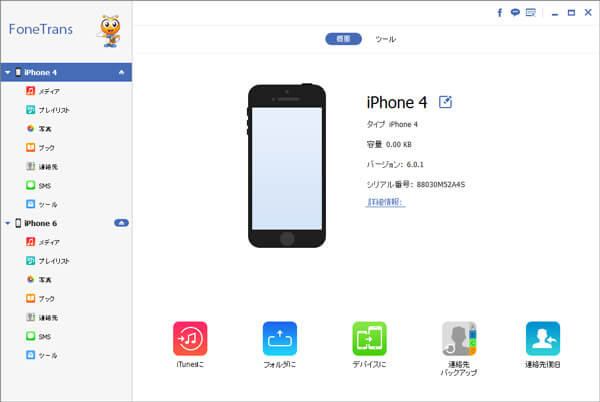
iPhoneを接続
ステップ 2インタフェースの左側の「写真」タブをクリックして、各アルバムからパソコンに入れたい写真を選択してから、右画面のトップメニューから「エクスポート」->「PCにエクスポート」にチェックを入れて、iPhoneから写真をパソコンに取り込むことができます。
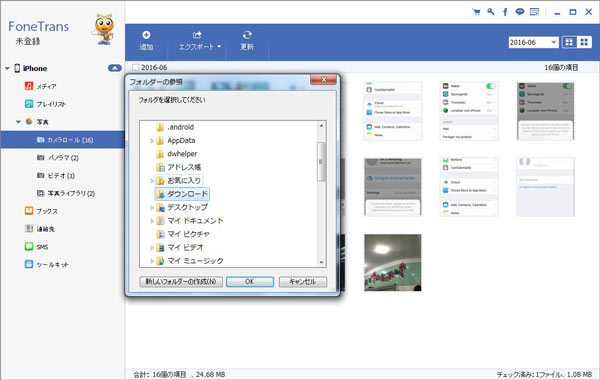
iPhone写真をPCに転送
iPhoneから写真、画像をパソコンに取り込み、転送できないと、その客様センターに連絡すればサポートをもらえるので安心です。特に、このiPhone 写真 取り込みにより、iOSからパソコンに写真などを転送する機能だけでなく、パソコンからiPhoneへ写真を取り込み、iPhone iPad間で写真を同期、iPhoneの連絡先をグループ分けする、などの管理機能も備えていて、超多機能です。